怎么用word将图片裁剪为心形?
有些用户在工作中常常需要对图片进行裁剪,但是不知道怎么使用专业的软件。其实使用word就可以完成一些简单的裁剪操作,接下来小编就给大家介绍一下怎么用word将图片裁剪为心形。
具体如下:
1. 首先第一步打开电脑中的Word软件,新建空白文档。

2. 第二步进入文档后,依次点击【插入-图片】选项,在弹出的【插入图片】窗口中找到并点击需要插入的图片。

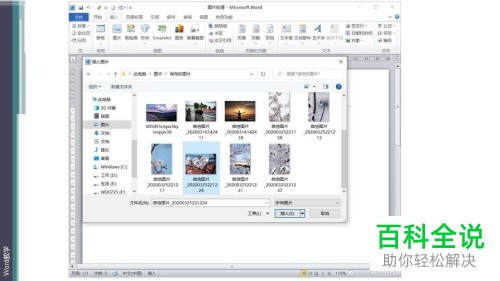
3. 第三步根据下图所示,成功在文档中插入图片。

4. 第四步点击图片,在【图片工具】菜单栏中,点击【裁剪】选项下的小三角图标。

5. 第五步在弹出的下拉菜单中根据下图所示,点击【裁剪为形状】选项,找到并点击【心形】图标。图片裁剪完成后,再次点击【裁剪】选项下的小三角,设置【纵横比】为1:1。



6. 最后根据下图所示,移动图片中显示的心形图标将需要裁剪的部分显示到心形中,裁剪完成后将图片另存到电脑即可。


以上就是怎么用word将图片裁剪为心形的方法。
赞 (0)
